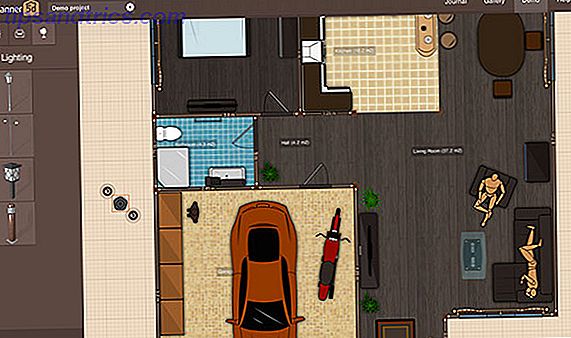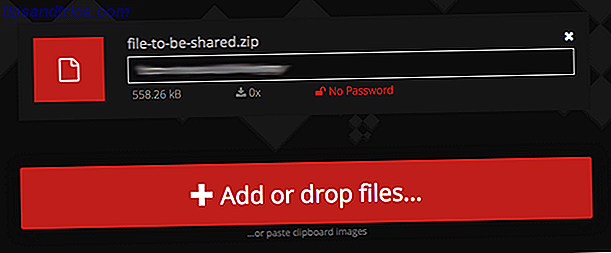Πόσο καλά γνωρίζετε τον υπολογιστή σας; Χρησιμοποιείτε όλα τα χρήσιμα χαρακτηριστικά που η Apple έχει τσακίσει στο OS X, ή υπάρχουν μερικά που έχετε ξεχάσει ή δεν έχετε ενοχλήσει ποτέ να δοκιμάσετε στην πρώτη θέση;
Με μια νέα κυκλοφορία κάθε χρόνο, ποτέ δεν σταματάτε να μαθαίνετε για όλα τα τακτοποιημένα πράγματα που μπορεί να κάνει ο Mac σας. Εδώ είναι μια ματιά σε επτά εξαιρετικές λειτουργίες OS X που πιθανώς δεν χρησιμοποιείτε.
Σχεδιάζοντας την Ημέρα σας
Η προβολή Σήμερα στο Κέντρο ειδοποιήσεων προσφέρει widgets που μπορούν να σας βοηθήσουν να αποκτήσετε καλύτερη λαβή την ημέρα σας. Μεταξύ των προεπιλεγμένων γραφικών στοιχείων είναι το ημερολόγιο, τα αποθέματα και ο καιρός. Θέλετε να μάθετε πού είναι οι φίλοι σας; Προσθέστε το widget Find My Friends στην οθόνη. Στην κορυφή της προβολής Σήμερα υπάρχει μια επισκόπηση που δείχνει τι έχετε προγραμματίσει για σήμερα. Οι πληροφορίες ταξιδιού και οι τρέχουσες καιρικές συνθήκες αναφέρονται επίσης εδώ, όπου ισχύει.

Θέλετε να εμφανίσετε, να αποκρύψετε ή να αναδιατάξετε τα γραφικά στοιχεία; Κάντε κλικ στην επιλογή Επεξεργασία στο κάτω μέρος της προβολής Σήμερα. Για να εμφανίσετε ένα γραφικό στοιχείο, κάντε κλικ στο εικονίδιο προσθήκης . Μπορείτε επίσης να απαλλαγείτε από τα widget που δεν χρειάζεστε πλέον με το εικονίδιο κατάργησης . Για να αναδιατάξετε το γραφικό στοιχείο, κάντε κλικ στο όνομά του και σύρετε το επάνω ή κάτω.
Η σημερινή προβολή λάμπει πραγματικά όταν προσθέτετε εφαρμογές τρίτου κατασκευαστή 11 Περισσότερα εικονίδια για το Κέντρο ειδοποιήσεων της Yosemite 11 Περισσότερα εικονίδια για το Κέντρο ειδοποιήσεων της Yosemite Ψάχνετε για περισσότερα widgets για το Κέντρο ειδοποιήσεων της Yosemite; Υπάρχουν γρήγοροι τρόποι για να παρακολουθήσετε την κατάσταση του συστήματός σας, να μάθετε τι συμβαίνει στην τηλεόραση, να ελέγχετε τον θερμοστάτη σας και πολλά άλλα. Διαβάστε περισσότερα που υποστηρίζουν τη λειτουργία. Ορισμένα από αυτά περιλαμβάνουν το Evernote, το Fantastic, τον καρότο και τον OmniFocus. Η προσθήκη γραφικών στοιχείων τρίτου μέρους είναι τόσο απλή όσο κάνετε κλικ στην επιλογή Επεξεργασία στο κάτω μέρος της προβολής Σήμερα και, στη συνέχεια, κάντε κλικ στο στοιχείο Κατάστημα εφαρμογών . Μέσα στο Κατάστημα, θα δείτε μια μεγάλη ποικιλία από widgets του Κέντρου ειδοποιήσεων που παρέχονται δωρεάν και πληρώνονται.
Βρείτε αυτό που θέλετε μέσα σε δευτερόλεπτα
Το Spotlight είναι από καιρό ένα ουσιαστικό εργαλείο αναζήτησης Αναζήτηση πιο αποτελεσματικά στο Mac OS X με τις κορυφαίες συμβουλές μας Spotlight Αναζήτηση πιο αποτελεσματικά στο Mac OS X με τις κορυφαίες συμβουλές Spotlight μας Το Spotlight είναι ένα χαρακτηριστικό δολοφόνων Mac επί σειρά ετών, με τον Cupertino να σχολιάζει τακτικά το Redmond στην τέχνη της αναζήτησης επιφάνειας εργασίας. Ακολουθούν μερικές συμβουλές για να σας βοηθήσουν να βρείτε περισσότερες πληροφορίες για το Mac σας. Διαβάστε περισσότερα στο OS X. Στο OS X El Capitan έχει γίνει ακόμη πιο έξυπνο και τώρα μπορείτε να κάνετε αναζητήσεις χρησιμοποιώντας τη φυσική γλώσσα. Είναι καλή ιδέα να φτάσετε στη συνήθεια 7 Καλές συνήθειες Κάθε χρήστης Mac πρέπει να πάρει χρησιμοποιούνται για 7 καλές συνήθειες Κάθε χρήστης Mac θα πρέπει να πάρει χρησιμοποιούνται για να Σήμερα πρόκειται να μοιραστούμε τις αγαπημένες μας καλές συνήθειες Mac, προσπαθώντας απεγνωσμένα να ξεχάσουμε τα κακά . Διαβάστε περισσότερα σχετικά με το χτύπημα της εντολής + διαστήματος για να εμφανιστεί ο διάλογος αναζήτησης όποτε θέλετε να ξεκινήσετε εφαρμογές, να εκτελέσετε βασικά ποσά ή ακόμα και μετατροπές νομισμάτων και άλλων μετατροπών.
Για παράδειγμα, πληκτρολογήστε κάτι σαν " μήνυμα ηλεκτρονικού ταχυδρομείου από την Sandy τον Μάιο " ή " έγγραφα που εργάστηκα χθες " και το Spotlight θα ψάξει για αγώνες που πληρούν τα κριτήρια σας. Η αναζήτηση με Spotlight δεν τελειώνει με αρχεία στο Mac σας. Μπορείτε επίσης να το χρησιμοποιήσετε για να βρείτε τρέχουσες καιρικές συνθήκες, πληροφορίες διαμετακόμισης, ταινίες κοντά μου, βίντεο στο Web, βαθμολογίες αθλημάτων και πολλά άλλα.

Θα πρέπει επίσης να χρησιμοποιήσετε τη λειτουργία μεταφοράς του Spotlight, η οποία σας επιτρέπει να μεταφέρετε ένα αποτέλεσμα στο Dock χρησιμοποιώντας το drag-and-drag . Από εδώ, μπορείτε να το ανοίξετε χρησιμοποιώντας τη συνιστώμενη εφαρμογή. Επιπλέον, η εντολή + c σας δίνει τη δυνατότητα να αντιγράψετε το αρχείο ή το φάκελο και να το τοποθετήσετε αλλού στο Mac για να το χρησιμοποιήσετε αργότερα.
Διαίρει και βασίλευε
Οι χρήστες Mac μπορούν τώρα να χρησιμοποιήσουν το Split View, ένα άλλο νέο χαρακτηριστικό στο OS X El Capitan. Με το Split View μπορείτε να εστιάσετε σε δύο εφαρμογές ταυτόχρονα χωρίς να χρειαστεί να μετακινήσετε και να αλλάξετε το μέγεθος των παραθύρων με το χέρι. Για παράδειγμα, μπορεί να θέλετε να δείτε ένα έγγραφο σελίδων ενώ κάνετε έρευνα στο Safari. Ή ίσως, θα θέλατε να κοιτάξετε μέσα από τη βιβλιοθήκη του iTunes, ενώ κουβεντιάζετε με τους φίλους της εργασίας στο Slack.
Για να ενεργοποιήσετε τη Διαίρεση προβολής, θα πρέπει να κρατήσετε πατημένο το κουμπί πλήρους οθόνης στην επάνω αριστερή γωνία ενός παραθύρου εφαρμογής. Καθώς κρατάτε πατημένο το κουμπί, το παράθυρο συρρικνώνεται και μπορείτε να το σύρετε προς την αριστερή ή τη δεξιά πλευρά της οθόνης. Απελευθερώνοντας το κουμπί, είστε σε θέση να κάνετε κλικ σε ένα άλλο παράθυρο για να αρχίσετε να χρησιμοποιείτε τα δύο παράθυρα δίπλα-δίπλα.

Το Split View είναι ένα εξαιρετικό χαρακτηριστικό, το Split View του El Capitan φαινομενικά άχρηστο μέχρι να το χρησιμοποιήσετε στην πραγματικότητα. Το El Split View View θεωρείται άχρηστο μέχρι να το χρησιμοποιήσετε στην πραγματικότητα Το Split View φαίνεται σαν ένα τέχνασμα, μέχρι να το χρησιμοποιήσετε για λίγο. Τότε θα αναρωτιέστε πώς χρησιμοποιούσατε τον Mac χωρίς αυτό. Διαβάστε περισσότερα, αλλά δυστυχώς ορισμένες εφαρμογές τρίτου μέρους δεν το υποστηρίζουν, γι 'αυτό πρέπει να έχετε κατά νου.
Τι συνέβη με τον δρομέα;
Όταν έχετε μια γεμάτη επιφάνεια εργασίας, ίσως χάνετε τον κέρσορα. Ναι, συμβαίνει.

Για να το βρείτε, κουνήστε το δάχτυλό σας εμπρός και πίσω στο trackpad ή δώστε στο ποντίκι σας κούνημα. Με τον τρόπο αυτό, το σημείο γίνεται όλο και μεγαλύτερο, οπότε είναι ευκολότερο να βρεθεί. Μπορείτε να απενεργοποιήσετε αυτήν τη λειτουργία ή να κάνετε μόνιμα μεγαλύτερο δρομέα από την επιλογή Προτιμήσεις συστήματος> Προσβασιμότητα> Οθόνη .
Πού είναι πάλι αυτός ο ιστότοπος;
Όλοι έχουμε αγαπημένους ιστότοπους που επισκέπτονται τακτικά. Μπορείτε να προσθέσετε σελιδοδείκτη σε αυτά, ή μπορείτε να χρησιμοποιήσετε τον Pinned Sites . Με αυτό το χαρακτηριστικό, μπορείτε να διατηρήσετε τις αγαπημένες σας ιστοσελίδες ανοικτές και προσβάσιμες στο επάνω μέρος της οθόνης Safari. Εάν έχετε πολλά παράθυρα Safari ανοιχτά, θα μπορείτε πάντα να βρίσκετε τις καρφιτσωμένες τοποθεσίες σας στα αριστερά της γραμμής καρτελών, ανεξάρτητα από το παράθυρο που χρησιμοποιείτε.

Σε αντίθεση με τους ιστότοπους με σελιδοδείκτες, οι συνδεδεμένες τοποθεσίες παραμένουν ενεργές στο παρασκήνιο και είναι πάντοτε προσβάσιμες στην αριστερή πλευρά της γραμμής καρτελών. Αυτή η λεπτή αλλαγή στον τρόπο οργάνωσης των αγαπημένων σας ιστότοπων μπορεί να σας εξοικονομήσει χρόνο και να σας δώσει πιο γρήγορη πρόσβαση στις ιστορίες και τις πληροφορίες που σας ενδιαφέρουν περισσότερο.
Mac, παρακαλώ διαβάστε Μου
Υπάρχουν φορές, συνήθως μετά από μια κουραστική μέρα μπροστά από τον υπολογιστή, όταν πρέπει να πάρετε κάποια ανάγνωση γίνει, αλλά ίσως να μην έχουν την ενέργεια να το πράξουν Πώς να υπαγορεύσει γράψιμο στο Mac σας: Η υπαγόρευση της Apple εναντίον DragonDictate Πώς να υπαγορεύσει τη γραφή Mac σας: Η υπαγόρευση της Apple εναντίον DragonDictate Για πολύ καιρό αν θέλετε ή χρειάζεστε να χρησιμοποιήσετε ένα πρόγραμμα υπαγόρευσης ομιλίας σε κείμενο στο Mac σας, οι μόνοι σας επιλογές ήταν το MacSpeech Dictate (τώρα defunct) και το DragonDictate του Nuance. Αλλά με την απελευθέρωση του Mountain ... Διαβάστε περισσότερα. Σε αυτές τις περιπτώσεις, το Mac σας διαβάζει σε σας Το Mac σας μπορεί να διαβάσει οποιοδήποτε κείμενο σε εσάς, Εδώ είναι πώς το Mac σας μπορεί να διαβάσει οποιοδήποτε κείμενο σε εσάς, εδώ είναι πώς Είτε θέλετε να ακούσετε ένα άρθρο ενώ κάνετε κάτι άλλο ή θέλετε μια άλλη φωνή να διαβάστε το γράψιμό σας προς εσάς για λόγους διόρθωσης, το OS X έρχεται με όλα όσα χρειάζεστε. Διαβάστε περισσότερα . Η λειτουργία Ομιλία στο Mac σας βρίσκεται στις περισσότερες εφαρμογές στην περιοχή Επεξεργασία στο μενού. Για να μιλήσετε το Mac σας με την ενεργή σελίδα, απλώς κάντε κλικ στην επιλογή Ομιλία και, στη συνέχεια, επιλέξτε Έναρξη ομιλίας .

Η φωνή που θα ακούσετε είναι αυτή που ορίσατε στο System Preferences (Προτιμήσεις συστήματος)> Dictation & Speech (Ομιλία και ομιλία)> Text to Speech (Ομιλία και ομιλία) . Στην οθόνη αυτή, θα βρείτε διάφορες διαφορετικές αρσενικές και θηλυκές φωνές. Μπορείτε να προσθέσετε περισσότερα επιλέγοντας Προσαρμογή . Μπορείτε επίσης να αλλάξετε τον ρυθμό ομιλίας, αλλά θα χρειαστείτε μια εφαρμογή όπως το Dictater εάν θέλετε καλύτερο έλεγχο Dictater Προσθέτει Έλεγχοι στο κείμενο του Mac σας Λειτουργία Ομιλίας Dictater Προσθέτει Έλεγχοι στο Κείμενο Mac σας Λειτουργία Ομιλίας Ενσωματωμένο κείμενο της Apple στο μηχανισμό ομιλίας είναι ένα χαρακτηριστικό χωρίς διεπαφή. Ο Dictater είναι ένα απλό πρόγραμμα Mac που το επιδιορθώνει. Διαβάστε περισσότερα σχετικά με τη λειτουργία.
Σκούρο μενού μπαρ και αποβάθρα
Μερικές φορές είναι τα μικρά πράγματα που κάνουν όλη τη διαφορά. Η υπόθεση αυτή είναι η λειτουργία Dark Mode στο OS X. Αυτός ο τρόπος σάς επιτρέπει να ρυθμίσετε την εμφάνιση της αποβάθρας του Mac σας και της γραμμής μενού Όλα όσα πρέπει να ξέρετε για την βάση του Mac σας Όλα όσα πρέπει να ξέρετε για την βάση σύνδεσης του Mac σας Είναι ο κύριος τρόπος πολλά οι χρήστες αλληλεπιδρούν με το Mac OS X, αλλά πολλοί άνθρωποι ακόμα δεν γνωρίζουν κάποια από τα πιο βασικά και χρήσιμα πράγματα που μπορεί να προσφέρει η αποβάθρα. Διαβάστε περισσότερα, παίρνοντας το από ημιδιαφανές σε μαύρο Αντικατάσταση των χρωμάτων σας και άλλα τεχνάσματα για νυχτερινή χρήση των Mac Αντικατάσταση των χρωμάτων σας και άλλα κόλπα για νυχτερινή χρήση Mac Είναι ο Mac σας πολύ φωτεινό σε σκοτεινά μέρη; Είτε θέλετε να δουλέψετε στο σκοτάδι χωρίς να παρατηρήσετε, είτε θέλετε η οθόνη σας να είναι ευκολότερη στα μάτια σας, βρήκαμε εφαρμογές για αυτό. Διαβάστε περισσότερα . Είναι αρκετό για μια διαφορά για να μειώσετε την πίεση στα μάτια σας όταν χρησιμοποιείτε τον υπολογιστή σας σε ένα δωμάτιο με χαμηλές συνθήκες φωτισμού.

Για να ενεργοποιήσετε τη σκοτεινή λειτουργία, ανοίξτε τις Προτιμήσεις συστήματος> Γενικά . Κάτω από την εμφάνιση εμφανίζεται η ένδειξη " Χρήση σκοτεινού μενού και σύνδεσης ". Απλά σημειώστε το κιβώτιο και παρακολουθήστε την αποβάθρα και την αλλαγή μενού.
Πολλά πράγματα για να τα αποκαλύψετε
Το OS X έχει εκατοντάδες χαρακτηριστικά που περιμένουν τους χρήστες να ανακαλύψουν. Πολλά από αυτά μπορούν να σας βοηθήσουν να διαχειριστείτε καλύτερα τον χρόνο του υπολογιστή σας. Μερικοί προσθέτουν ακόμη και λίγο διασκέδαση. Φροντίστε να μας πείτε ποια είναι τα αγαπημένα σας χαρακτηριστικά στα σχόλια.
Τι λειτουργίες OS X έχετε αποκαλύψει πρόσφατα;
Πιστωτική εικόνα: NLD μέσω Shutterstock.com